BIOS හෝ මූලික ආදාන ප්රතිදාන පද්ධතියෙන් එක් කෙසේ වෙතත් වින්ඩෝස් 10. මත වැඩ කරන විට ප්රවේශ කිරීමට බොහෝ විට දුෂ්කර වන අතර, එක් මෙම සංරචකය ප්රවේශ අවශ්යතාව හැඟෙන්නේ කෙසේද, සහ ඒ නිසා, මෙම ලිපිය තුළින් අපි ගැටලුව විසඳීම ය ඔබ පරිගණකයේ BIOS ඇතුළු නො හැකි විට . කෙසේ වෙතත්, අපි ඒ ප්රශ්නය සලකා බලන්නට පෙර, අපි BIOS පිළිබඳ අවබෝධයක් වර්ධනය කිරීම පිණිස ඉස්මතු කිරීමට අවශ්ය වෙනත් ඇතැම් ගැටලූ තිබෙනවා. ඔබ පරිගණකයේ BIOS ඇතුළු කළ නොහැකි අතර ද, වෙනත්, ගැටලු උත්සාහයන් උපකාර එහිදී ප්රශ්නය සාධාරණව විසඳනවා විට මෙම තොරතුරු ඉතා වැදගත් වේ.
BIOS කුමක්ද?
ඉතින්, ඇයි අපි BIOS ඇතුළු නො හැකි විට මේ ප්රශ්නය විසඳා ගැනීමට අවශ්ය වන්නේ ඇයි? බොහෝ විට, බොහෝ පරිශීලකයන් මෙතෙක් BIOS සංරචක ප්රවේශ කිරීමට තොරව ඔවුන්ගේ ක්රම පද්ධති පාවිච්චි කරයි. BIOS සියලු මව් පුවරු මත පිහිටා ඇති අතර එය පරිශීලක එහි මූලික අදියර පරිගණක පද්ධතිය ප්රවේශ වීමට ඉඩ ඇත බව ROM චිප් මිස, වෙන කිසිවක් නැත.
පහත රූපයේ එහි BIOS චිප් බැලීමට මේකටද උදාහරණයකි. මෙම ඒ කියන්නේ, මේ BIOS AMI යටතේ නිෂ්පාදනය කර ඇති, මුල් AMIBIOS රූපයක් වේ. ෆීනික්ස්, BIOS තවත් පිළිගත් නිෂ්පාදක වේ.
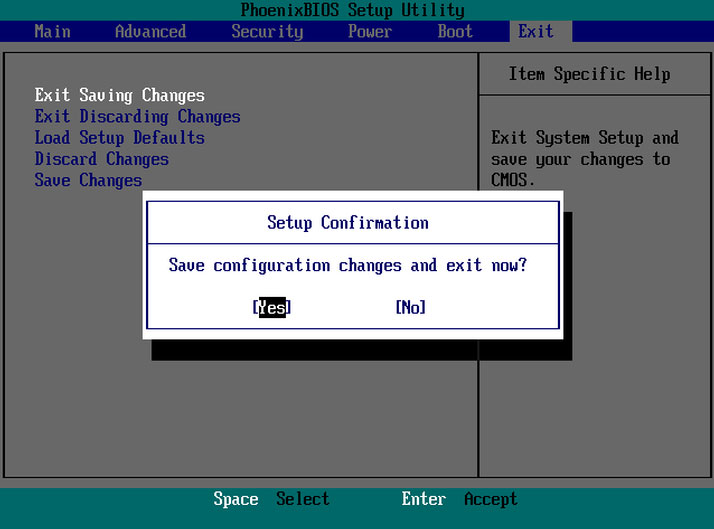
එය වඩාත් මූලික පරිගණක දෘඩාංග පූරණය කරන ආකාරය පිළිබඳ තොරතුරු ඇතුළත් වේ හා ස්වයං පරීක්ෂාව විදුලිබල විය සිදුවන, තැපැල් ලෙස සඳහන් ටෙස්ට් ඇතුළත් ලෙස, BIOS වැදගත් වේ. මෙම පරිගණකය නිසි දක්වා ආරම්භ කිරීමට අවශ්යතාවන් සපුරාලිය නම් තහවුරු කිරීමට උපකාරී වේ. එය වැදගත්, ඔබේ පරිගණකය, පශ්චාත් පරීක්ෂණය සමත් බව, වෙන, එය කරන්නේ නැහැ නම්, ඔබ දෘඩාංග පද්ධතියේ අඩුපාඩු පිළිබඳව දර්ශකයක් වන කැබලි විතන්ය හුවමාරැ මුල් කෙටුම්පත් ශබ්ද ඇසෙන සේ ය.
අපි වින්ඩෝස් 10, BIOS ප්රවේශ්යතා ප්රශ්නය වෙත ගමන් කිරීමට පෙර, අපි BIOS විසින් සිදු කරනු ලබන වැදගත් ක්රියාකාරකම් දෙස බලන්න. ඔබගේ පද්ධතියේ කම්කරු කිරීමට අත්යවශ්ය වේ.
BIOS කාර්යභාරයන්:
මෙහි දී, අපි BIOS කාර්යයන් සිදු ලැයිස්තුගත, මෙම ඔබ පරිගණකයේ BIOS ඇතුළු නො හැකි ප්රශ්නය විසඳීමට වැදගත් වන්නේ ඇයි ඔබට තේරුම් කිරීමට උපකාරී විය හැක.
- තැපැල්: අප ඉහත සාකච්ඡා කළ පරිදි, මෙය ඔබගේ පරිගණකයේ දෘඩාංග පරීක්ෂා හා කිසිදු දෝෂයක් මෙහෙයුම් පද්ධතිය පටවා පෙර වත්මන් ඇති බව සහතික, මේ අවස්ථාවේ දී, වින්ඩෝස් 10. එක් සමඟ අමුත්තන් තැපැල් ක්රියාකාරීත්වය ගැන වැඩි විස්තර දැනගැනීමට යන්න පුළුවන්.
- කාරක bootstrap: මෙම පරිගණකයේ BIOS වඩාත් තීරනාත්මක අංගයක් මෙම තොරව, මෙහෙයුම් පද්ධතිය ලබා ගත නොහැකි වේ. BIOS පාලනය එය සම්මත කර ඇත.
- BIOS රියදුරු: මෙම රියදුරන් පහළ මට්ටමේ රියදුරන් හා පරිගණක ඔබගේ පරිගණකයේ දෘඩාංග පුරා මූලික මෙහෙයුම් පාලනය ලබා දීම සඳහා වගකිව යුතු ය.
- CMOS සැකසුම්: දෘඩාංග වින්යාස සැකසුම ඔබේ පරිගණකය මුර පදය, කාලය සහ දිනය සැකසීම ද ඇතුළත් වන මානකරනය වැඩසටහන විසින් අවසර දෙනු ලැබේ.
විසඳීමට වින්ඩෝස් 10, BIOS මානකරමින් නිකුත් 'BIOS ඇතුලත් කරන්න නොහැක':
වින්ඩෝස් 10 භාවිතා කරන අය සඳහා, ඔවුන් මෙම මෙහෙයුම් පද්ධතිය ඔවුන් ඒවා අදාළ මෙහෙයුම් පද්ධතිය තුල ම, මානකරන ඉඩ විකල්ප ගොඩක් ලබා දෙන බව දැන සිටිය යුතුය. කෙසේ වෙතත්, BIOS (මූලික ආදාන / ප්රතිදාන පද්ධතිය) වෙනස් කළ හැකි බව එක් එක් පරිගණකයේ සැකසුම් පිළිබඳ ඉතා ගණනාවක් තියෙනවා. පරිගණකයේ මවු පුවරුවට බවට ඉදි, එය රියදුරන් ඇරඹුම් කාරකය සිට පෙර ඇරඹුම් ආරක්ෂක විකල්ප වෙත ආරම්භ සියලු දේ සඳහා වගකිව යුතු වන අතර, ඔබේ යතුරු පුවරුව මත කාර්යය යතුරු නම් යතුර ක්රියාත්මක හෝ මාධ්ය හෝ පාලනය ක්රියාකාරක. කෙසේ වෙතත්, එය පූර්ව-ඇරඹුම් පරිසරය තුළ පිහිටා ඇත, එක වින්ඩෝස් සිට එය ප්රවේශ විය නොහැක. වින්ඩෝස් පැරණි ප්රභේද භාවිතා කරන අය සඳහා, ඇරඹුම් ක්රියාවලිය සම්පූර්ණ කිරීම සඳහා ටික ගනී ලෙස ඔබ F1 හෝ F2 වැනි යතුරු ඔබන්න හැක.
වින්ඩෝස් වල නවතම අනුවාදයන් වැඩි සැකසුම් වේගය සමඟ එන්න, එම නිසා ආරම්භක ප්රධාන දැවෙන ප්රයෝජනවත් බව ඔප්පු කරන්න බැහැ. ඒ නිසා, ඔබ, BIOS ඇතුළු නො හැක; අප නිර්දේශ ඔබ හට BIOS ප්රවේශ කිරීම සඳහා පහත පියවර අනුගමනය කරන්න.
- සැකසුම් සඳහා යාත්රා සමඟ ආරම්භ කරන්න. ආරම්භයේ මෙනු නිරූපකය මත ක්ලික් කරන්න ඔබ එහි ලබා ගැනීමට උදව් කළ හැක.
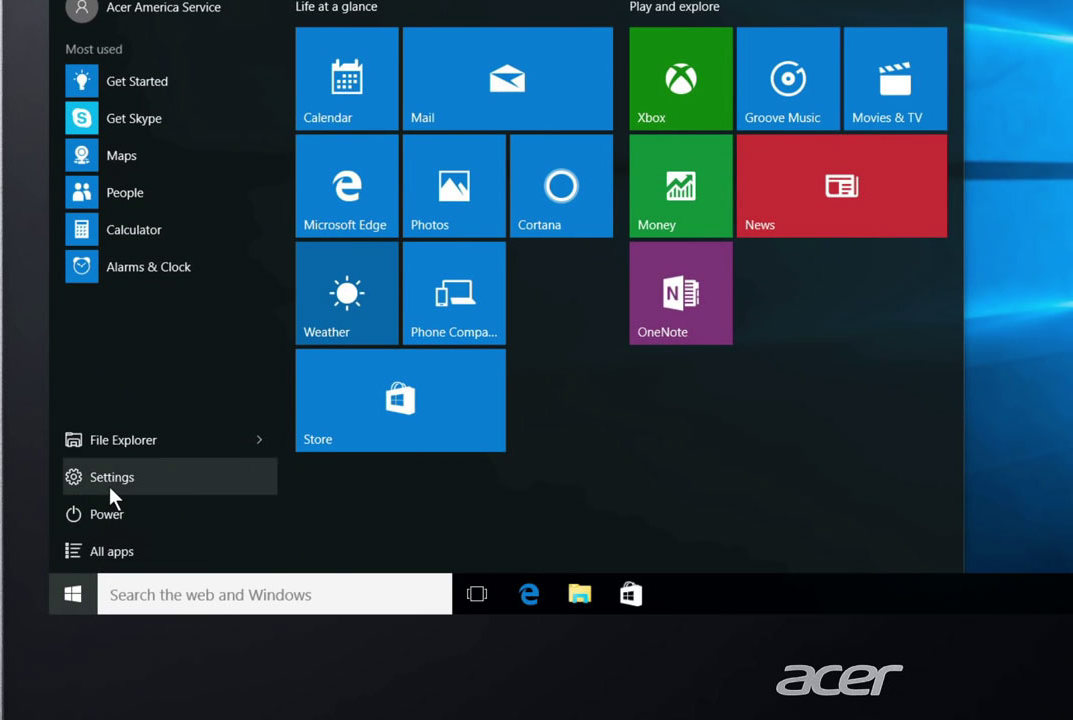
- එවිට ඔබට යාවත්කාලීන හා ආරක්ෂාව තෝරා ගැනීමට ඇති.
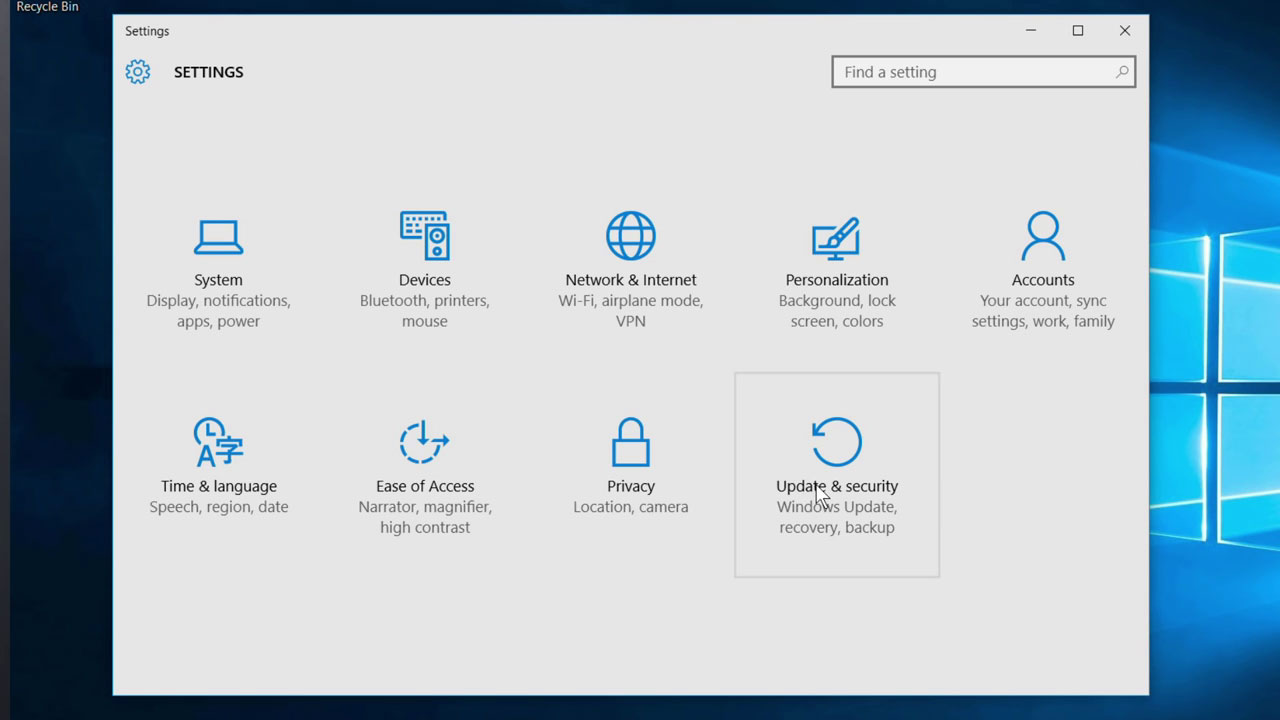
- වම් පස මෙනු එකේ 'මුදාගැනීම' වෙත ගෙන යන්න.
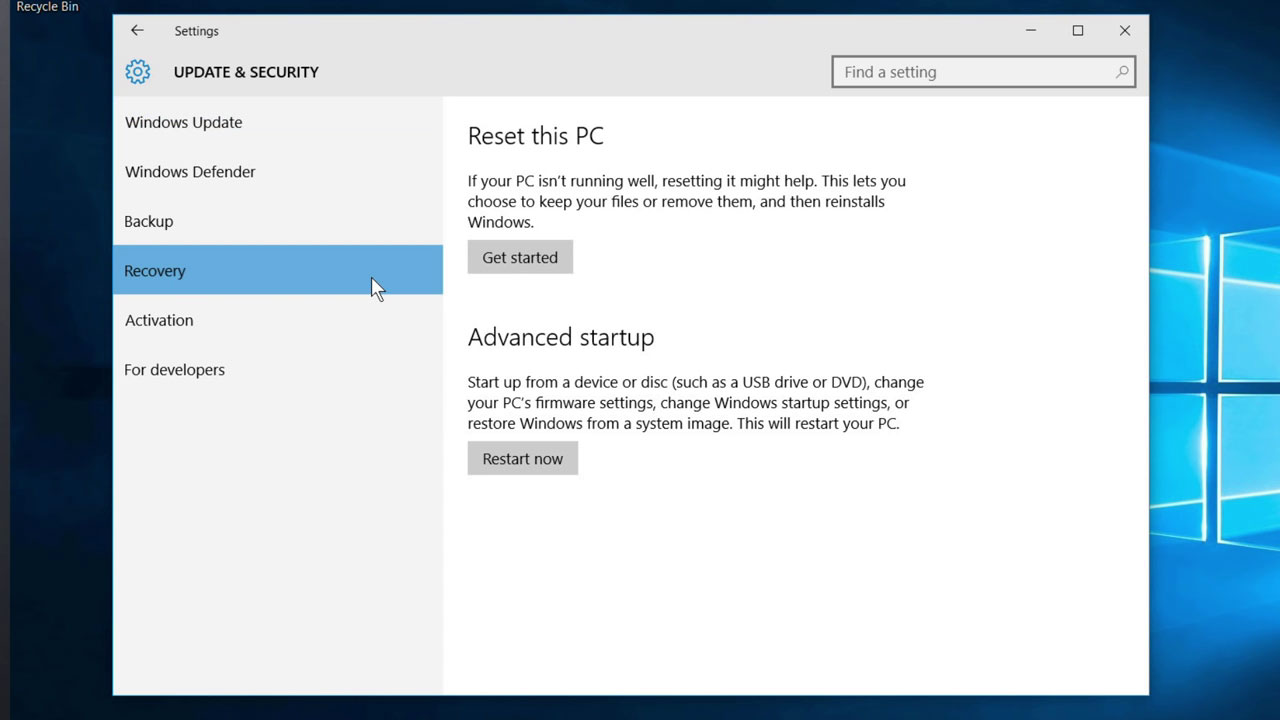
- එවිට ඔබට උසස් ආරම්භක යටතේ 'නැවත ආරම්භ කිරීම' මත click කරන්න. මෙම විශේෂ මෙනුව ඔබේ පරිගණකය ස්ථාපනයට.
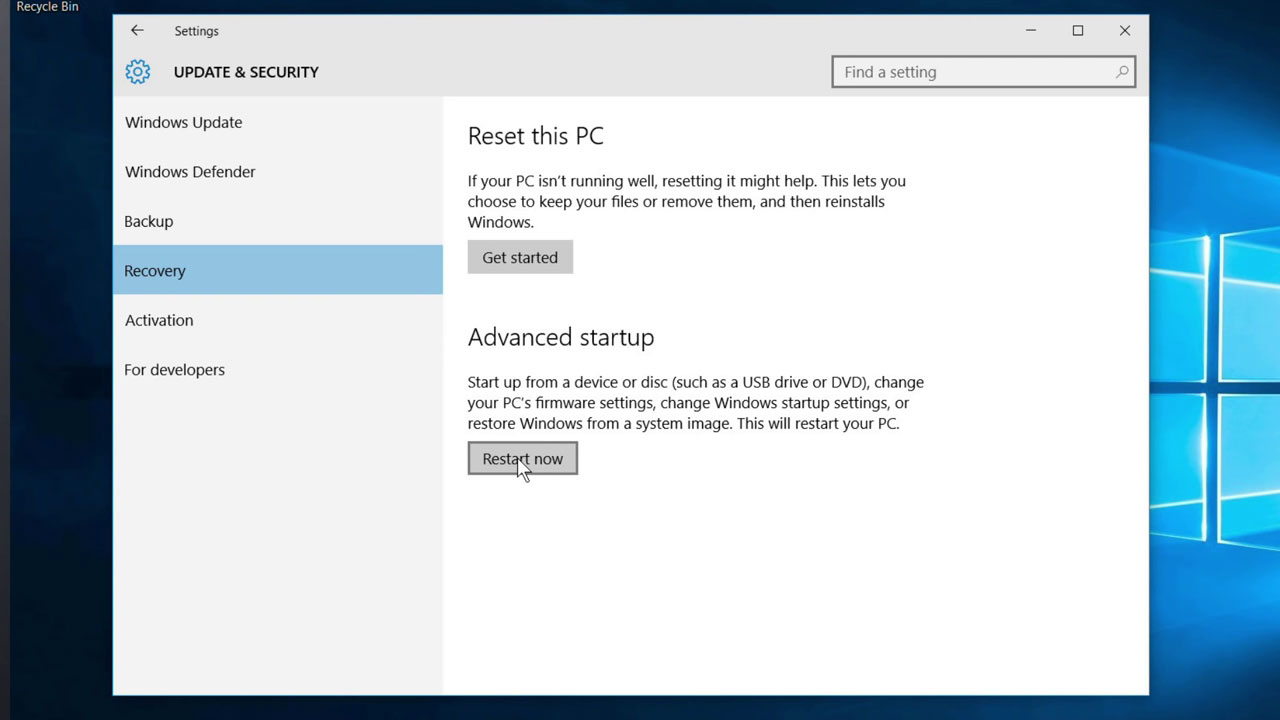
- නිසි තෝරා ගන්න.
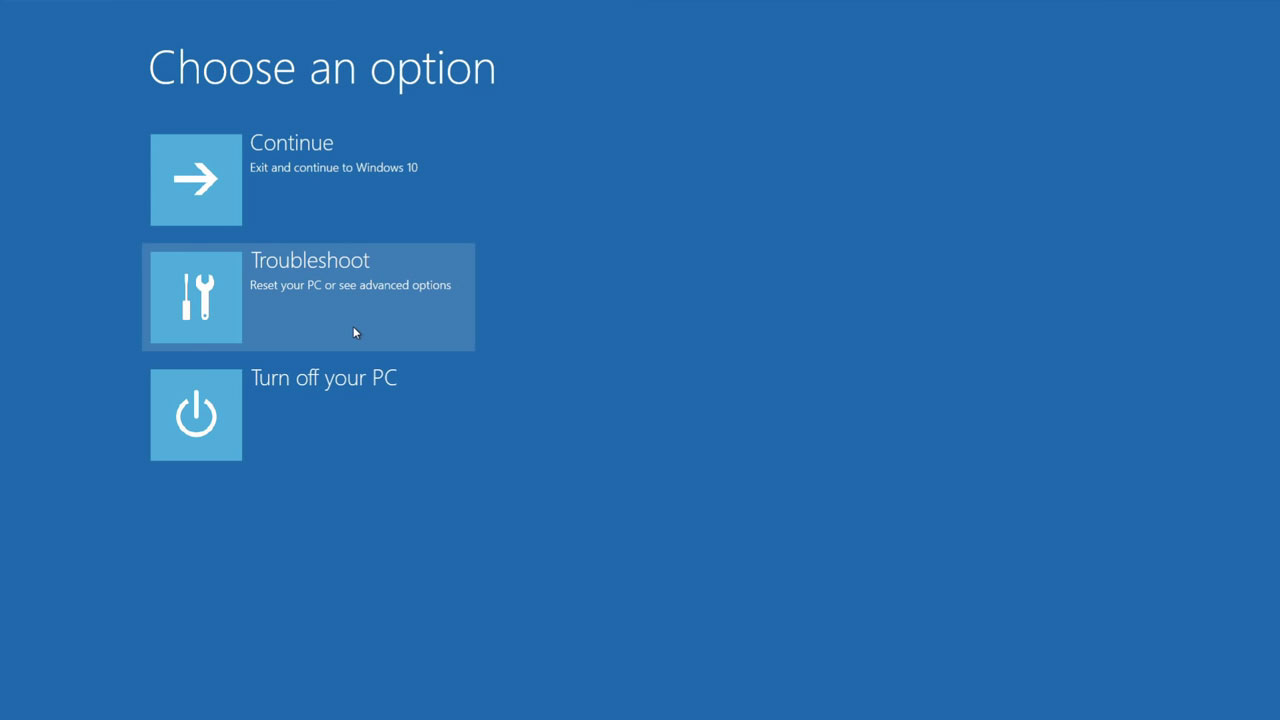
- දියුනු විකල්ප වෙත ගෙන යන්න.
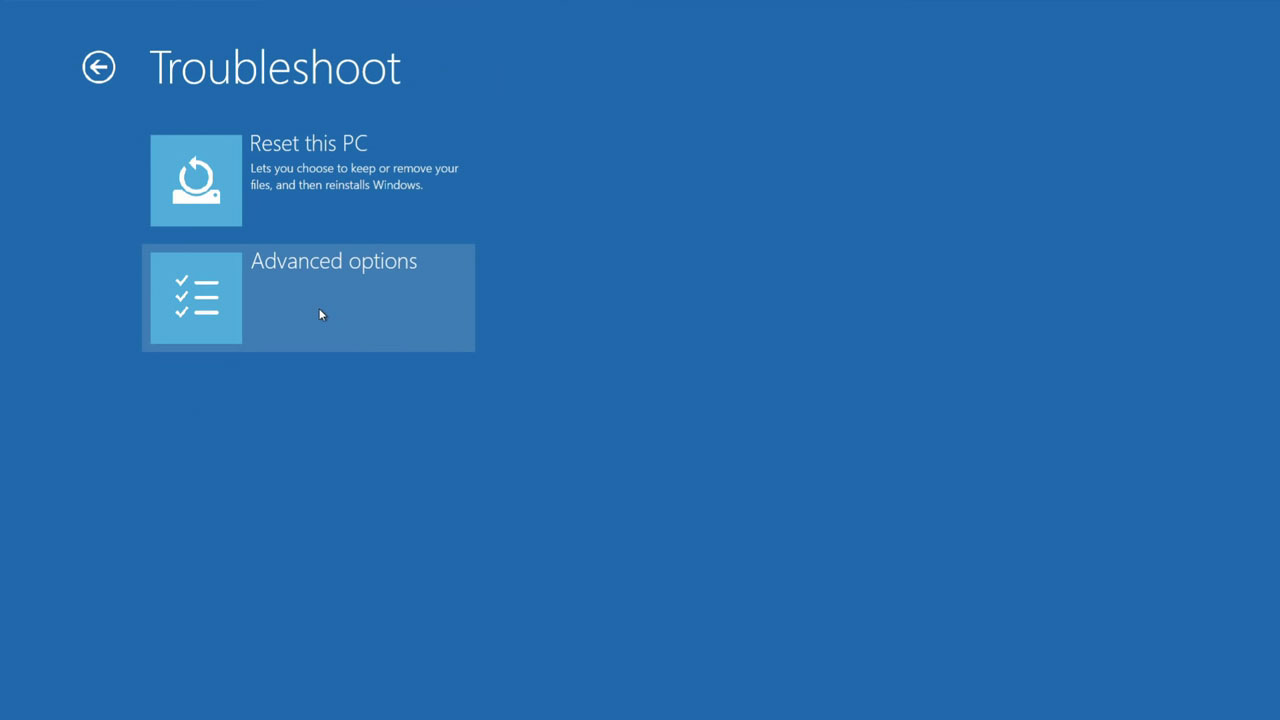
- අනෙක් අත්පොත් සොයාගන්නේ කෙසේද ෆර්ම් වෙයාර් සැකසුම් තෝරා අවසානයේ නැවත ආරම්භ කිරීම මත ක්ලික් කරන්න.
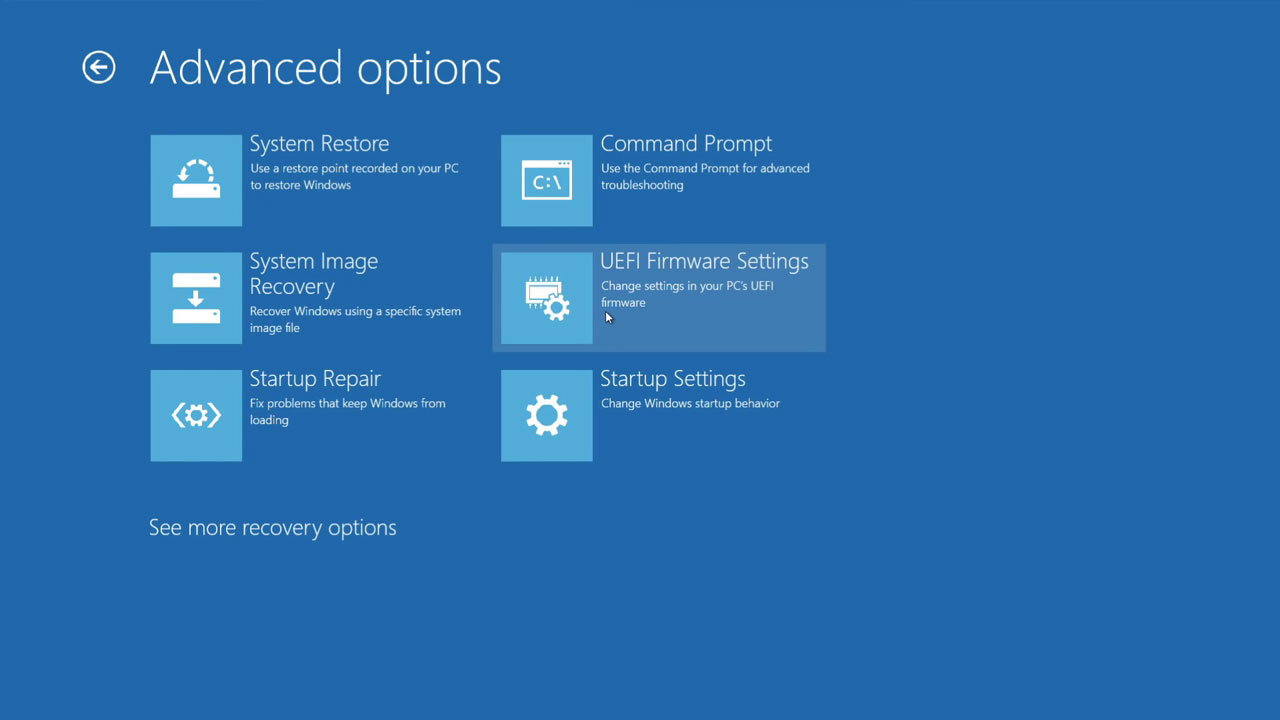

නිගමනය:
Windows හි, BIOS ක බාධාකිරීමට සඳහා ප්රධාන එක් හේතුවක් උපවාසය ඇරඹුම ක්රියාවලිය නිසා විය හැක. කෙසේ වෙතත්, ඉහත සඳහන් පියවර භාවිතා, ඔබ පරිගණකයේ BIOS මාදිලිය ඇතුළු නො හැකි මේ ප්රශ්නය විසඳා ගත හැක. එය, වින්ඩෝස් වල නවතම ප්රභේද්යයක් බව හඳුනා ගැනීම වැදගත් බව වින්ඩෝස් 10 වන අතර, එහි පෙර ප්රභේද සමග සම වන අතර, එබැවින්, BIOS ප්රවේශ සෘජු, නමුත් සරල නොවේ. අපට අදහස් කොටසේ ඔබ කැමති ක්රමය දැන. BIOS ඔබ ඔබේ මෙහෙයුම් පද්ධතිය නිවැරදි හා සුමට ලෙස ක්රියා කරයි බව සහතික කිරීමට අවශ්ය සියලුම වේ.
එය දෘශ්ය වේ පරිදි, BIOS ඕනෑම පරිගණකය හෝ පද්ධතිය ප්රධාන අංගයක් වන අතර ඒ නිසා, එය මෙම ක්රියාකාරිත්වය ගැන පසුබිම දැනුම ඇති කරගැනීම වැදගත් වේ. මෙය ද වඩා නම්යශිලී හා කාර්ය සාධන ප්රතිලාභ ලබා දෙයි. එය බොහෝ විට තොරතුරු තාක්ෂණ කර්මාන්තය තුළ වෘත්තිකයන් ඔවුන්ගේ ක්රම පද්ධති ෙහෝ උපාංග සිට හැකි බව උපරිම කාර්ය සාධනය මිරිකා හැරීම, BIOS භාවිතා කර ඇති බව දන්වා තිබේ. අප කලින් සඳහන් කළ පරිදි, බොහෝ පරිශීලකයන්ට ඔවුන් BIOS ඇතුළු නො හැකි විට පවා ඔවුන්ගේ මෙහෙයුම් පද්ධතිය භාවිතා කිරීමට දිගටම, හෝ පරිගණකයේ BIOS ඇතුළු කිරීමට කැමති නැහැ. කෙසේ වෙතත්, එක් මෙම මාර්ගෝපදේශය එය පරිගණකයේ BIOS වෙත ප්රවේශ පැමිණෙන විට ඔබ කවදා හෝ ගත යුතු ය වඩා දැනුම ලබා දෙයි ලෙස, බොහෝ කරදර වෙන්න ඕනේ නැහැ.

- අහිමි හෝ මකා ගොනු, ඡායාරූප, ශ්රව්ය, සංගීතය, ඵලදායී ඕනෑම ගබඩා උපාංගයක් ඊ-තැපැල්, ආරක්ෂිතව සහ සම්පූර්ණයෙන්ම ආපසු අයකර.
- පිළිසකර බඳුන, දෘඪ තැටි, මතක කාඩ්පත්, flash ධාවකය, ඩිජිටල් කැමරාවක් හා වීඩියෝ කැමරා දත්ත යථා සහාය දක්වයි.
- , දෘඪ තැටි, දූෂනය, වෛරස් ප්රහාරයක්, වෙනස් අවස්ථාවන් යටතේ පද්ධතිය අනතුරට හැඩතල, හදිසි මැකීම සඳහා දත්ත සොයා ගැනීමට සහාය දක්වයි.
- යථා පෙර පෙරදසුන තෝරා බේරා යථා කිරීමට ඔබට අවසර දෙයි.
- සහාය මෙහෙයුම් පද්ධතිය: වින්ඩෝස් 10/8/7 / XP / Vista, මැක් OS X මෙහෙයුම් පද්ධතිය සඳහා (OS X 10.6, 10.7 හා 10.8, 10.9, 10.10 ෙයෝස්මයිට්, 10.10, 10,11 එල් Capitan, 10.12 සියෙරා) iMac, MacBook, මැක් ප්රෝ ආදිය මත
පරිගණක ගැටළු
- පරිගණක බිඳවැටීම ගැටළු +
- Win10 තිරය දෝෂ +
- පරිගණක නිකුත් විසඳීමට +
-
- පරිගණක ශතකයට හතරේ නින්ද
- වෙනස් මෙහෙයුම් පද්ධතියක් භාවිතා කරන අතරතුර ආරම්භ කරන්නේ නැද්ද?
- ඔප්ෂන් පිළිනැගුම සක්රිය කරන්න
- මෙම 'ප්රවේශ ප්රතික්ෂේප දෝෂ' විසඳීමට
- අඩු මතකය දෝෂයක්
- අතුරුදහන් dll ගොනු
- පළාත් සභා වසා දැමීමට නොහැකි වනු ඇත
- දෝෂ 15 කල ගොනුව හමු නොවීය
- ගිනි පවුර වැඩ කරන්නේ නැහැ
- BIOS ඇතුල් විය නොහැකියි
- පරිගණක යුත්තක්
- Unmountable ඇරඹුම් වෙළුම දෝෂ
- AMD ඉක්මන් විෂය ධාරාව දෝෂ
- 'ෆෑන් ශබ්ද ද ශබ්ද' ප්රශ්නය
- මාරුව කී වැඩ කරන්නේ නැහැ
- පරිගණක මත ශබ්ද කිසිදු
- දෝෂ 'කාර්ය තීරුව "අතුරුදහන්වූවන්ගේ
- පරිගණකයේ වේගය අඩු වීගෙන
- ස්වයංක්රීයව පරිගණක නැවත ආරම්භ කර
- පරිගණකය මත හැරී නැත
- Windows හි ඉහළ CPU භාවිතයක්
- WiFi වෙත සම්බන්ධ විය නොහැකි
- 'Hard Disk නරක අංශය "
- Hard Disk අනාකරණය නැත?
- වින්ඩෝස් 10, අන්තර්ජාලය වෙත සම්බන්ධ විය නොහැක
- වින්ඩෝස් 10 නිරාපද ප්රකාර ඇතුල් කරන්න බැහැ






